適用対象:
- macOS 用 Microsoft Defender for Endpoint
- Microsoft Defender for Endpoint Plan 1
- Microsoft Defender for Endpoint Plan 2
- Microsoft Defender XDR
Microsoft Defender ATP を試してみたいですか? 無料試用版にサインアップしてください。
ライセンスが見つかりません
macOS でMicrosoft Defender for Endpointが展開されている場合は、macOS シールドのMicrosoft Defender for Endpointの上に x が表示されたエラー メッセージが表示されます。
x 記号を選択します。

メッセージ
x 記号を選択すると、次のスクリーンショットに示すようにオプションが表示されます。
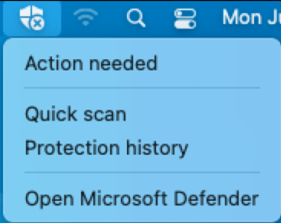
[ 必要なアクション] を選択すると、次のスクリーンショットに示すようにエラー メッセージが表示されます。
![[ライセンスが見つかりません] メッセージとその説明が表示されているページのスクリーンショット。](media/license-not-found-message.png)
このメッセージは別の方法で発生します。ターミナルを使用して二重引用符なしで mdatp 正常性 を入力している場合は、次のスクリーンショットに示すようにメッセージが表示されます。

原因
macOS パッケージにMicrosoft Defender for Endpointを展開またはインストールした場合、インストール パッケージをダウンロードしても、ライセンス設定を含む構成スクリプトを実行していない場合、エラーが発生する可能性があります。 「手順 15: デバイスと構成の状態を確認する」を参照してください。 このシナリオのトラブルシューティングについては、「 構成スクリプトを実行しなかった場合」を参照してください。
macOS エージェントのMicrosoft Defender for Endpointが最新でないと、エラー メッセージが表示される場合があります。 このシナリオのトラブルシューティングについては、「macOS のMicrosoft Defender for Endpointが最新でない場合」を参照してください。
macOS 上のMicrosoft Defender for Endpointから macOS デバイスをオフボードして再オンボードすると、エラー メッセージが表示される可能性があります。
ライセンスがユーザーに割り当てられないと、エラー メッセージが表示される場合があります。 このシナリオのトラブルシューティングについては、「 ライセンスがユーザーに割り当てられない場合」を参照してください。
ソリューション
構成スクリプトを実行しなかった場合
このセクションでは、エラー/警告メッセージが構成スクリプトの非実行によって引き起こされる場合のトラブルシューティング対策について説明します。 このスクリプトには、macOS パッケージのMicrosoft Defender for Endpointがインストールされ、展開されたときのライセンス設定が含まれます。
使用するデプロイ管理ツールに応じて、次の表に示すように、ツール固有の手順に従ってパッケージをオンボード (ライセンスの登録) します。
| 管理 | ライセンスのデプロイ手順 (オンボード手順) |
|---|---|
| Intune | デバイスと構成の状態を確認する |
| JamF | Microsoft Defender for Endpoint オンボード パッケージを取得する |
| その他の MDM | ライセンス設定 |
| 手動インストール | インストールとオンボード パッケージをダウンロードする。 オンボード パッケージ |
注:
オンボード パッケージが正しく実行されている場合、ライセンス情報は /Library/Application Support/Microsoft/Defender/com.microsoft.wdav.atp.plistにあります。
macOS のMicrosoft Defender for Endpointが最新でない場合
macOS のMicrosoft Defender for Endpointが最新ではないシナリオでは、エージェントを更新する必要があります。
macOS のMicrosoft Defender for Endpointがオフボードされている場合
macOS でオフボード スクリプトを実行すると、ファイルが /Library/Application Support/Microsoft/Defender/ に保存され、 com.microsoft.wdav.atp.offboarding.plistという名前になります。
ファイルが存在する場合、macOS が再びオンボードされるのを防ぎます。 オンボード スクリプトをもう一度実行している com.microsoft.wdav.atp.offboarding.plist を削除します。
ライセンスがユーザーに割り当てられない場合
Microsoft Defender ポータル (security.microsoft.com) で、[設定] を選択し、[エンドポイント] を選択します。
[ ライセンス] を選択します。
Microsoft 365 管理センターで [ライセンスの表示と購入] を選択します。 Microsoft 365 管理センター ポータルに次の画面が表示されます。
Microsoft から購入するライセンスのチェック ボックスをオンにして選択します。 選択したライセンスの詳細を表示する画面が表示されます。
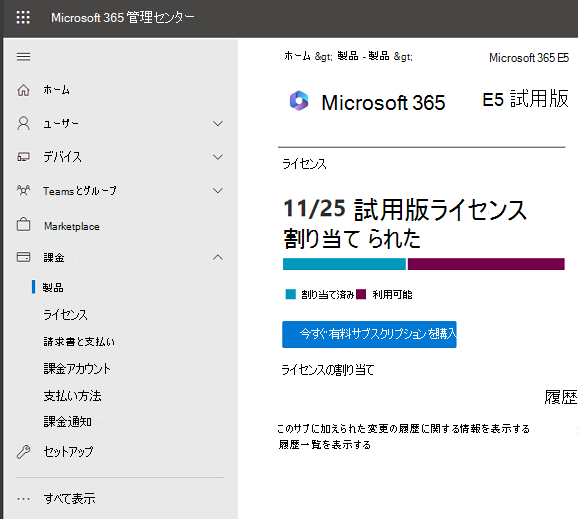
[ ライセンスの割り当て] リンクを 選択します。
![[ライセンスの割り当て] リンクを選択できる製品ページのスクリーンショット。](media/assign-licenses-link.png)
次の画面が表示されます。
[ + ライセンスの割り当て] を選択します。
このライセンスを割り当てるユーザーの名前またはメール アドレスを入力します。 次の画面が表示され、選択したライセンス担当者の詳細とオプションの一覧が表示されます。
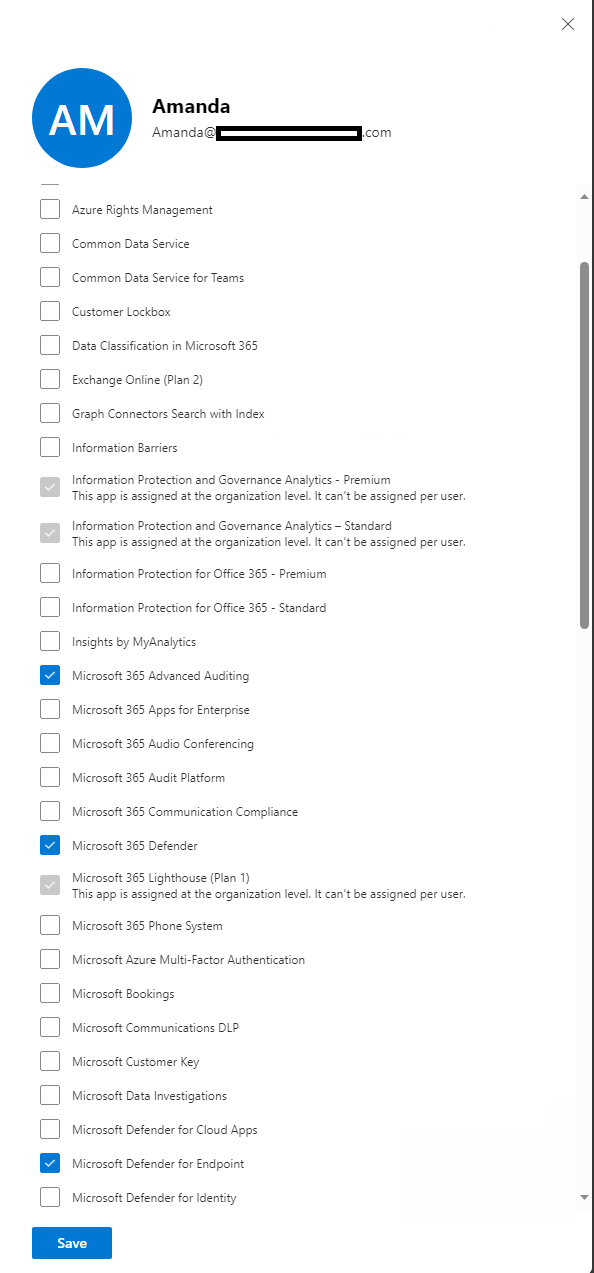
Microsoft 365 Advanced Auditing、Microsoft Defender XDR、Microsoft Defender for Endpointのチェックボックスをオンにします。 その後、[保存] を選択します。
これらのソリューション オプション (いずれか) の実装時に、ライセンスの問題が解決され、 mdatp 正常性を実行すると、次の結果が表示されます。

Microsoft アカウントでサインインする
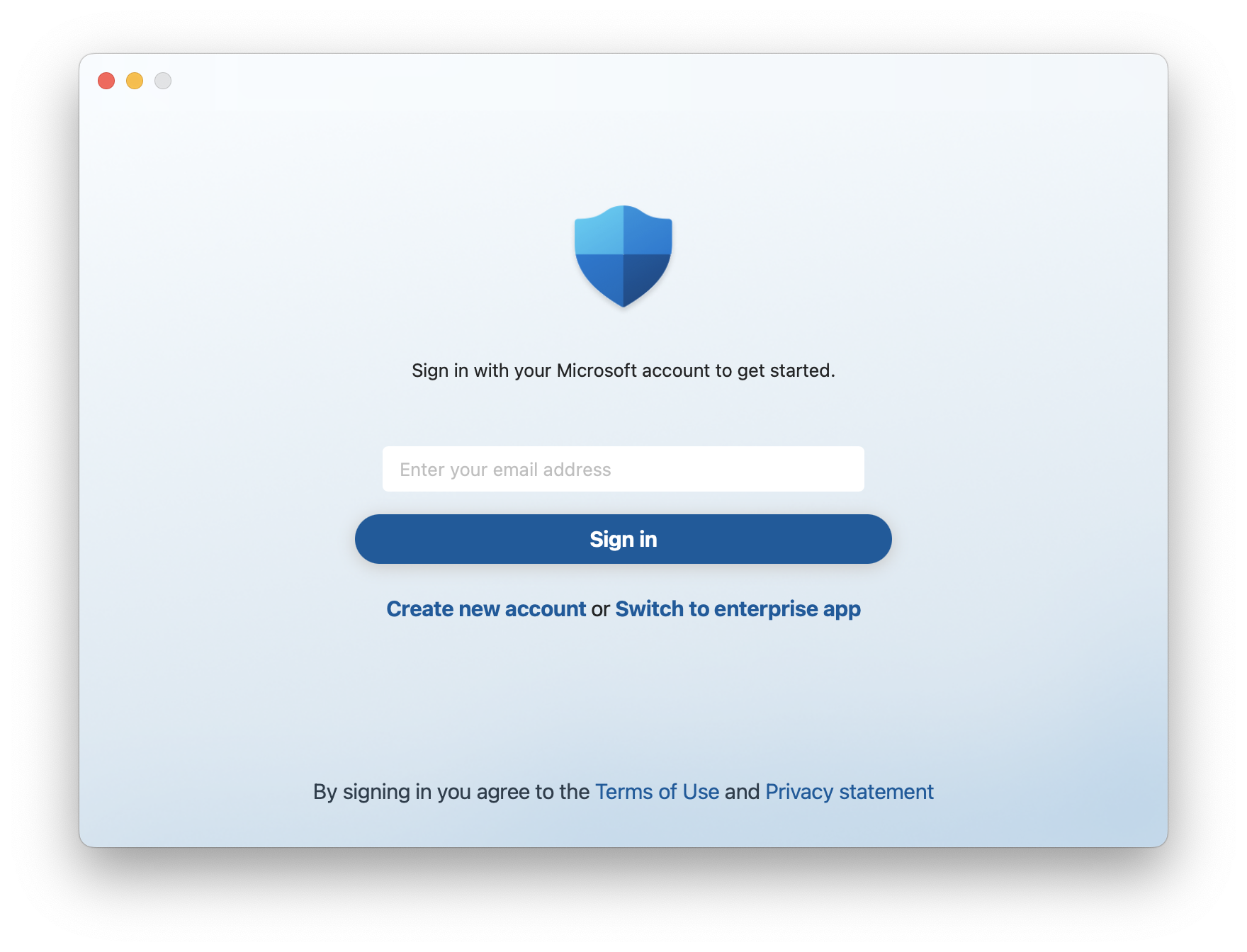
メッセージ
Microsoft アカウントでサインインして作業を開始します。
新しいアカウントを作成するか、エンタープライズ アプリに切り替えます。
原因
以前にインストールしたMicrosoft Defender for Endpointの上に、macOS で個人向けのMicrosoft Defenderをダウンロードしてインストールしました。
ソリューション
[ エンタープライズ アプリに切り替える] を 選択して、Enterprise エクスペリエンスに切り替えます。
また、Defender の設定に userInterface/consumerExperience を含めることで、MDM 登録済みマシンの個人のエクスペリエンスへの切り替えを抑制することもできます。
<key>userInterface</key>
<dict>
<key>consumerExperience</key>
<string>disabled</string>
</dict>
推奨されるコンテンツ
- macOS でのMicrosoft Defender for Endpointの手動デプロイ: コマンド ラインから macOS にMicrosoft Defender for Endpointを手動でインストールします。
- Jamf Pro で macOS ポリシーにMicrosoft Defender for Endpointを設定する: Jamf Pro で macOS ポリシーでMicrosoft Defender for Endpointを設定する方法について説明します。
- Mac でのMicrosoft Defender for Endpoint: Mac でMicrosoft Defender for Endpointをインストール、構成、更新、および使用する方法について説明します。
- Jamf Pro を使用して macOS にMicrosoft Defender for Endpointをデプロイする: Jamf Pro を使用して macOS にMicrosoft Defender for Endpointをデプロイする方法について説明します。
ヒント
さらに多くの情報を得るには、 Tech Community 内の Microsoft Security コミュニティ (Microsoft Defender for Endpoint Tech Community) にご参加ください。
![[エンドポイント] オプションが表示されている [設定] 画面のスクリーンショット。](media/endpoints-option-on-settings-screen.png)
![[ライセンス] オプションを選択できる [エンドポイント] ページのスクリーンショット。](media/selecting-licenses-option-from-endpoints-screen.png)
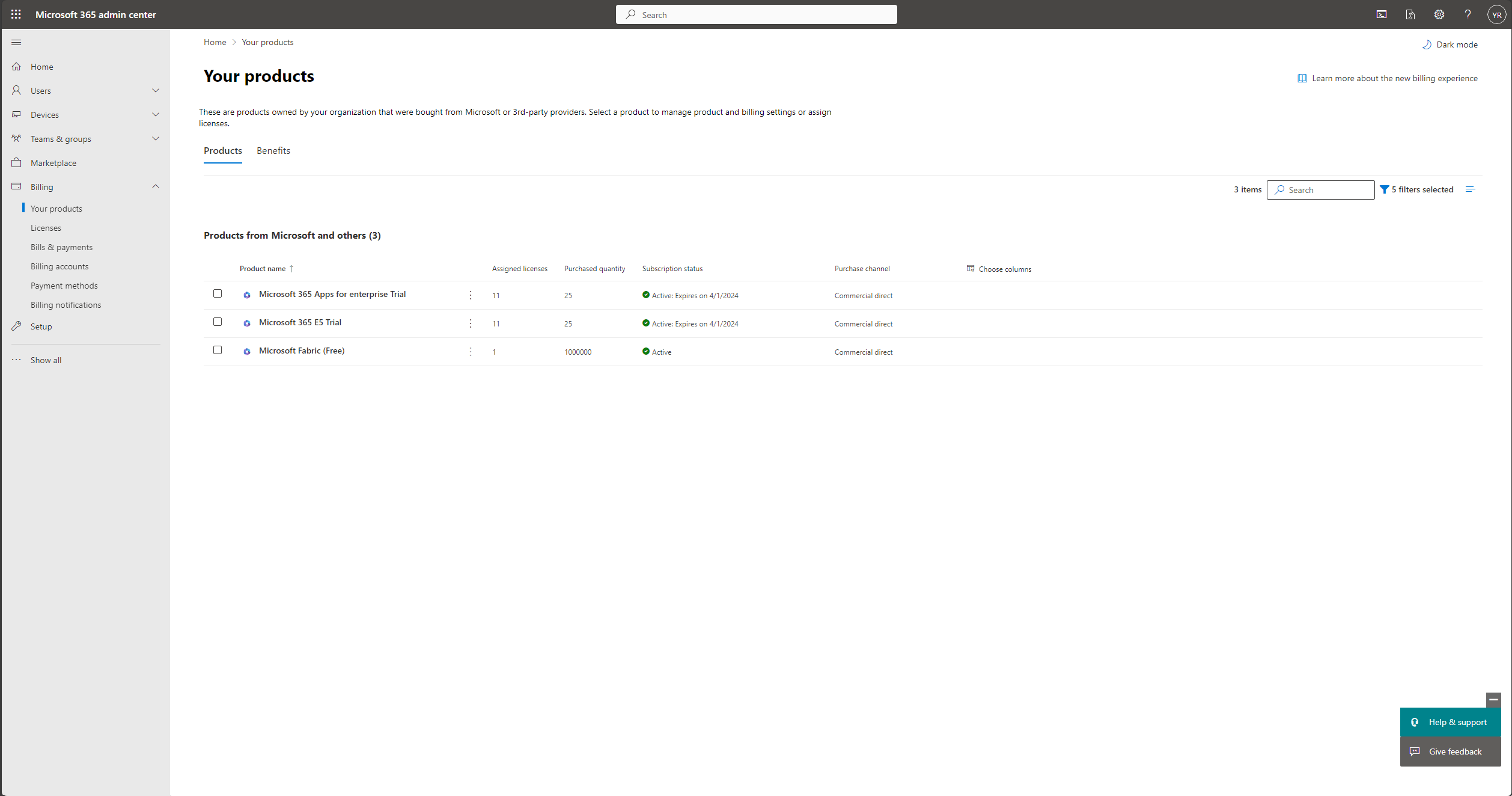
![[+ ライセンスの割り当て] オプションが含まれているページのスクリーンショット。](media/screen-containing-option-to-assign-licenses.png)